Реклама в браузере бывает не столь заметна, но может быть и чрезмерно навязчивой: всплывающие баннеры, мигающие картинки с предложением узнать невероятный рецепт красоты, летающие за курсором акции, способны вывести из себя даже терпеливого пользователя. Чтобы избавиться от надоедливой рекламы в браузере Google Chrome, у вас есть целых три варианта: настроить всплывающие окна в настройках браузера, установить дополнение AdBlock Plus или Adguard, запретить рекламу в антивирусе на вашем компьютере. Узнайте больше о всех трех вариантах, чтобы оградить себя от рекламы в Google Chrome навсегда.
Как убрать рекламу в Google Chrome через настройки
Этот способ заблокирует всплывающие окна в вашем браузере, тем самым избавив вас от рекламы в такой форме.
- Зайдите в меню браузера Google Chrome, кликнув на три точки в правом верхнем углу.
- В появившемся списке выберите «Настройки».

- Перед вами откроются многочисленные опции браузера. Вам нужно листать страницу в самый низ, пока вы не увидите ссылку «Показать дополнительные настройки». Кликните по ней.
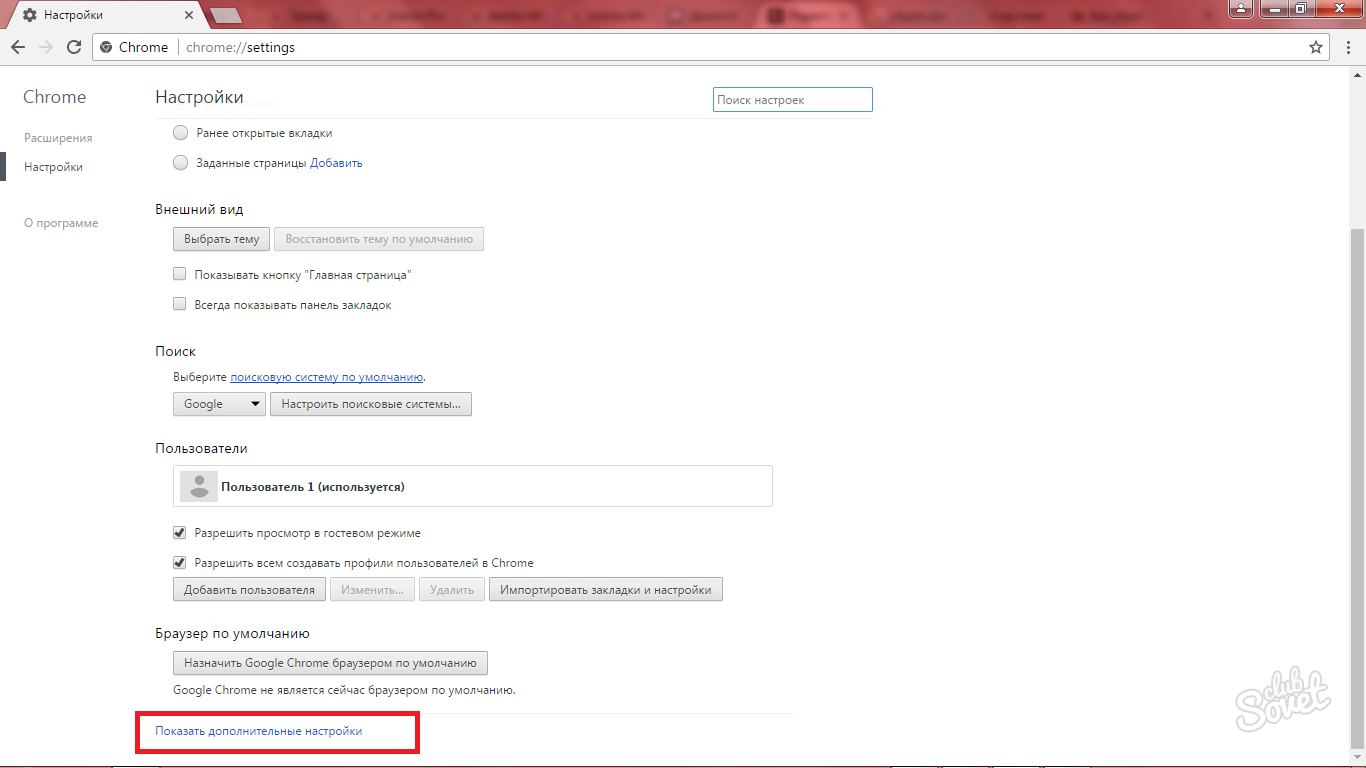
- В разделе «Личные данные» нажмите на кнопку «Настройки контента».
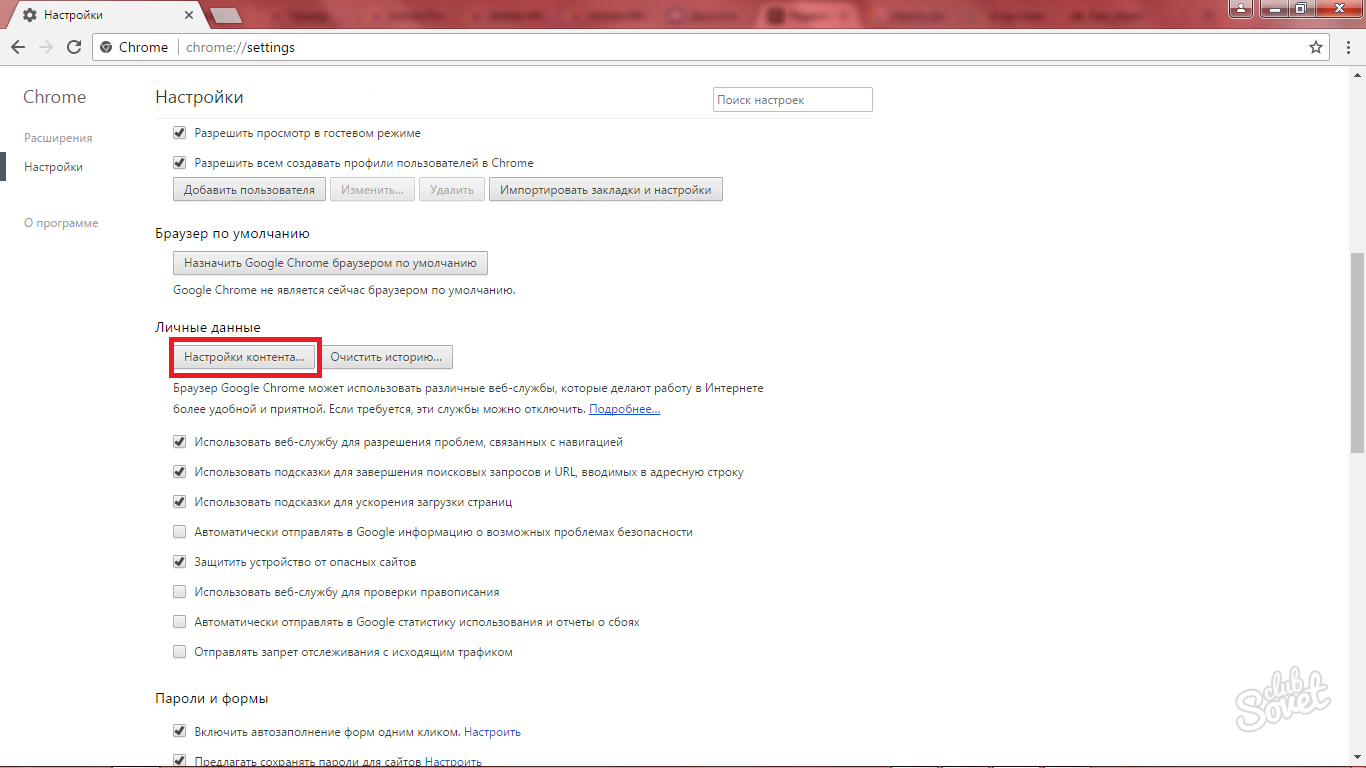
- Теперь поставьте галочку возле пункта «Блокировать всплывающие окна на всех сайтах». Не забудьте нажать «Готово».
- Теперь выйдете из настроек. Всплывающие баннеры больше вас не побеспокоят.
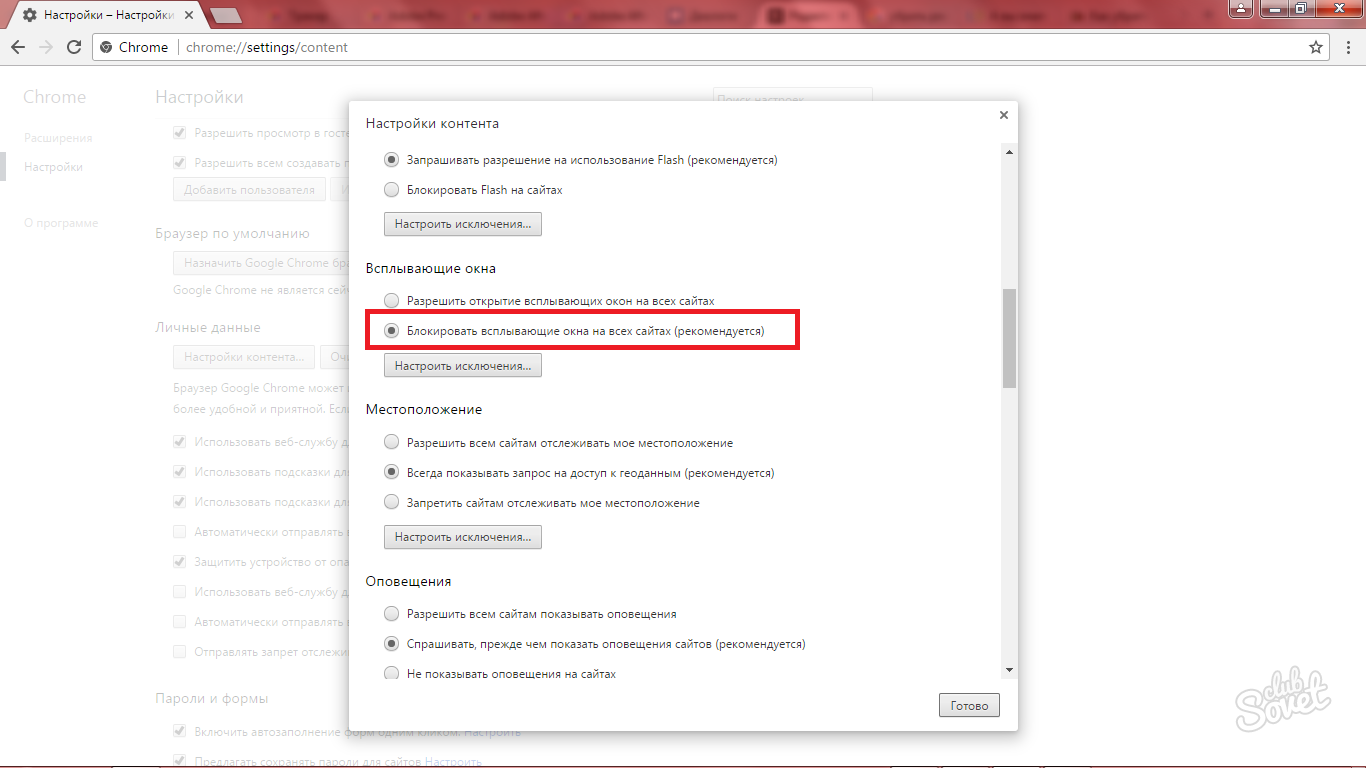
Как убрать рекламу в Google Chrome: AdBlock Plus и Adguard
Специальные дополнения к браузеру Google Chrome помогут вам забыть о рекламе вовсе. Установите любое из них по своему выбору.
- Снова зайдите в настройки браузера и выберите вкладку «Расширения».

- Нажмите на поле «Ещё расширения».
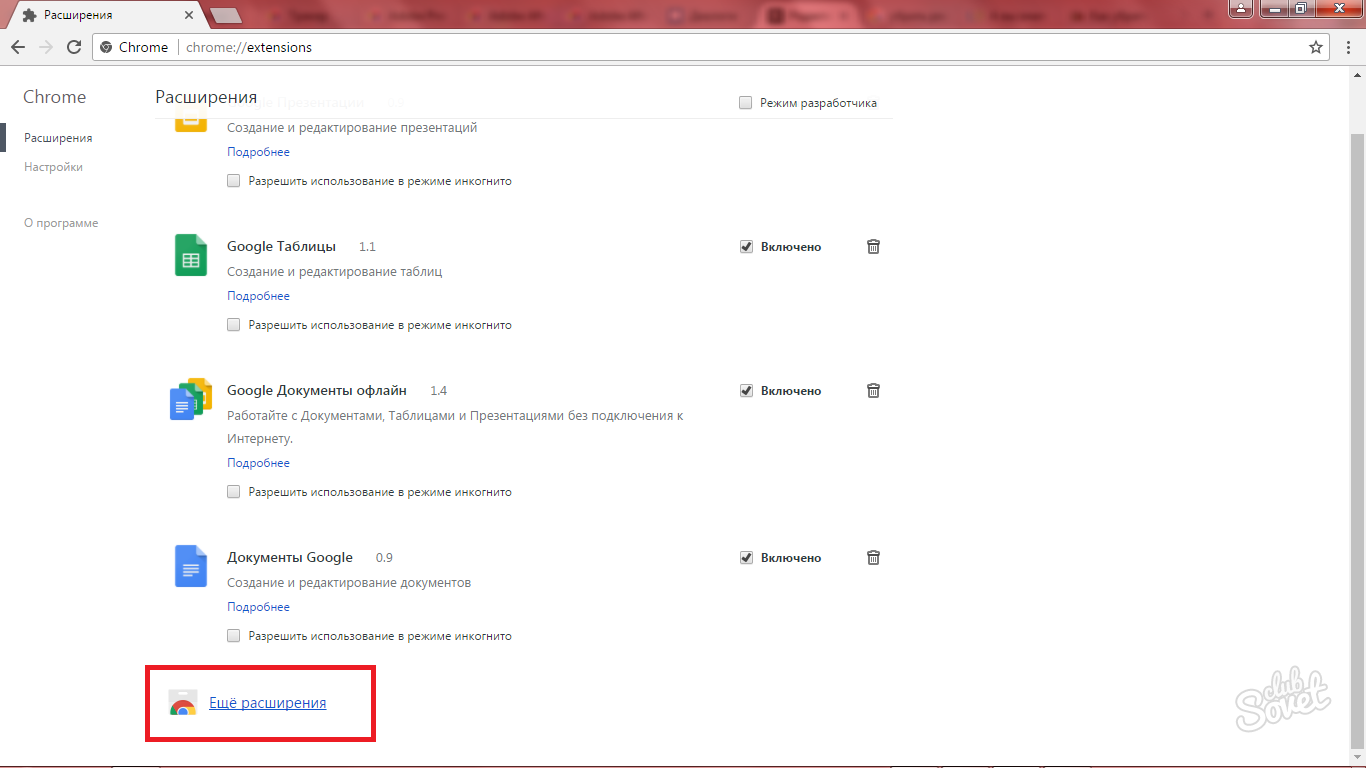
- В поисковую строку введите запрос с названием дополнения. Нажмите на кнопку «Установить» рядом с ним. Заметьте, что оригинальное дополнение AdBlock распространяется от сайта adblockplus, а не от какого-либо другого.

- На экране появится уведомление об успешном окончании установки.
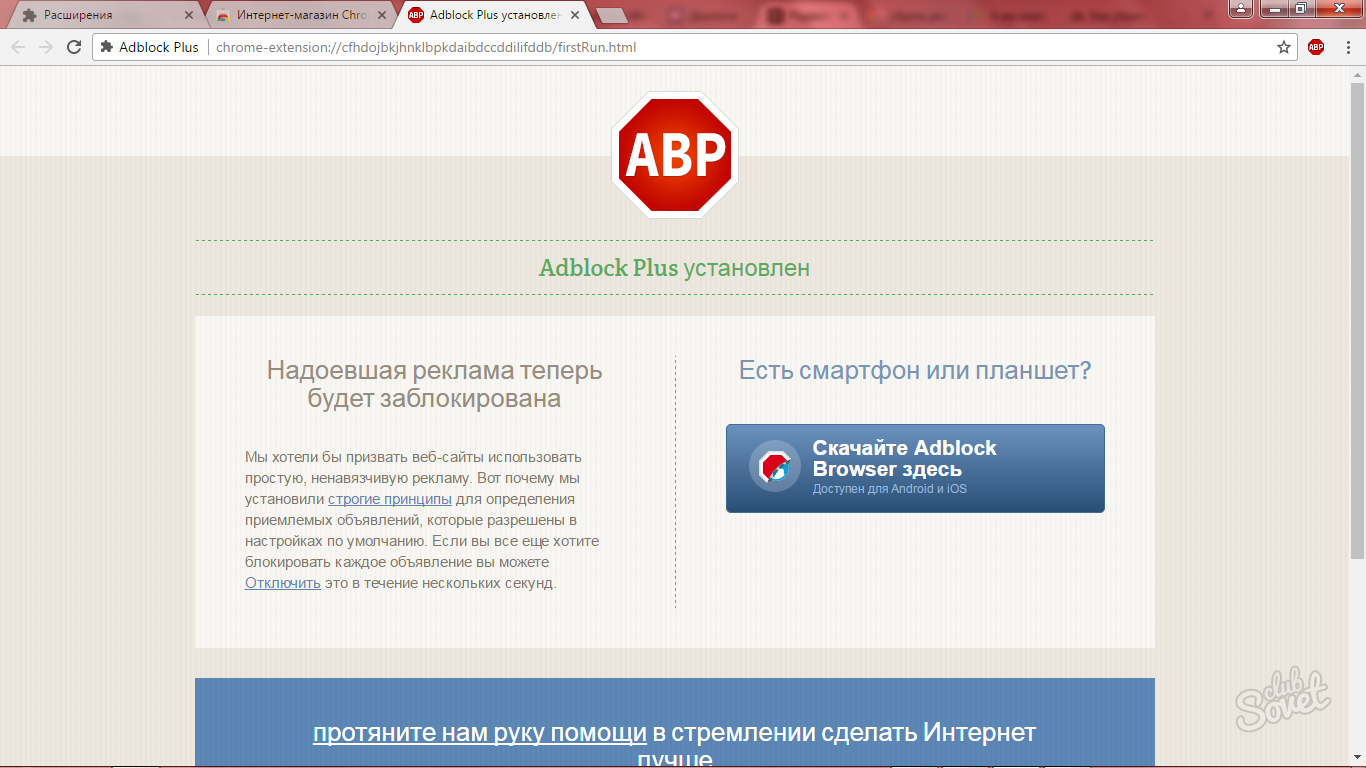
- Дополнение Adguard распространяется с сайта adguard.com, будьте внимательны.

Как убрать рекламу в Google Chrome с помощью антивируса
Практически все антивирусы имеют функцию экрана рекламы в сети интернет. Вам нужно лишь включить такой вид защиты в настройках вашего антивируса и продолжить интернет серфинг.

Реклама – один из ключевых инструментов заработка веб-мастеров, но в то же время она негативно сказывается на качестве веб-серфинга для пользователей. Но вы вовсе не обязаны терпеть всю рекламу в интернете, ведь в любой момент ее можно спокойно убрать. Для этого вам лишь потребуется браузер Google Chrome и следование дальнейшей инструкции.
Способ 1: AdBlock
1. Кликните по кнопке меню браузера и в отразившемся списке перейдите к разделу «Дополнительные инструменты» – «Расширения» .
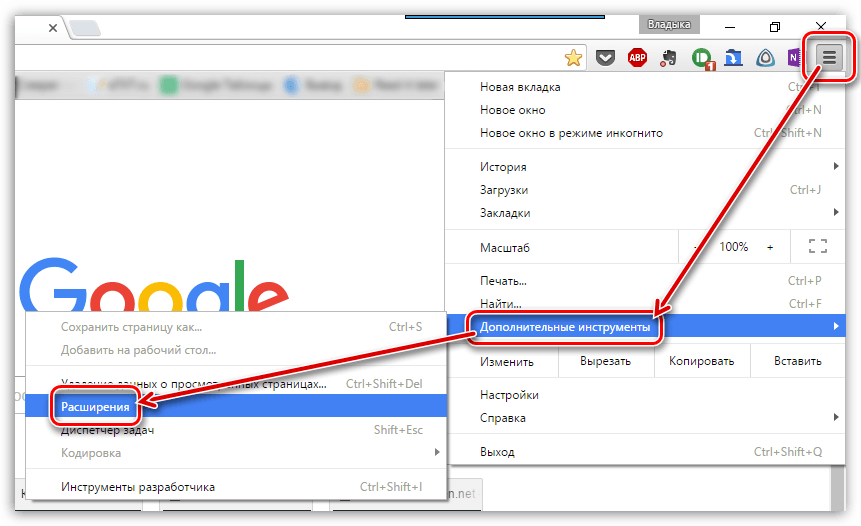
2. На экране отобразится список установленных в ваш браузер расширений. Прокрутите к самому концу страницы и кликните по ссылке «Еще расширения» .
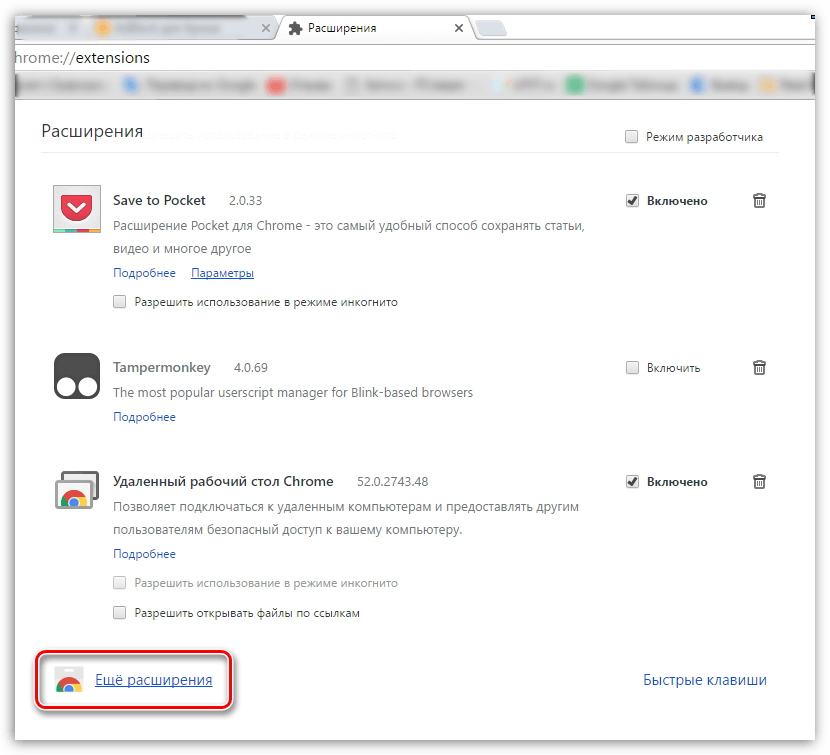
3. Для загрузки новых расширений нас перенаправит в официальный магазин Google Chrome. Здесь, в левой области страницы, вам потребуется ввести наименование искомого браузерного дополнения – AdBlock .
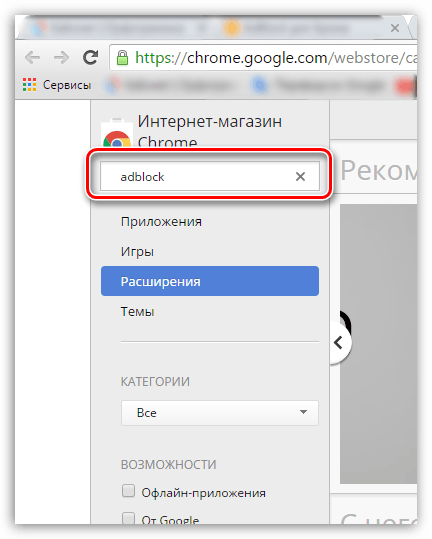
4. В результатах поиска в блоке «Расширения» первым же по списку будет отображено искомое нами расширение. Правее от него щелкните по кнопке «Установить» , чтобы добавить его в Google Chrome.
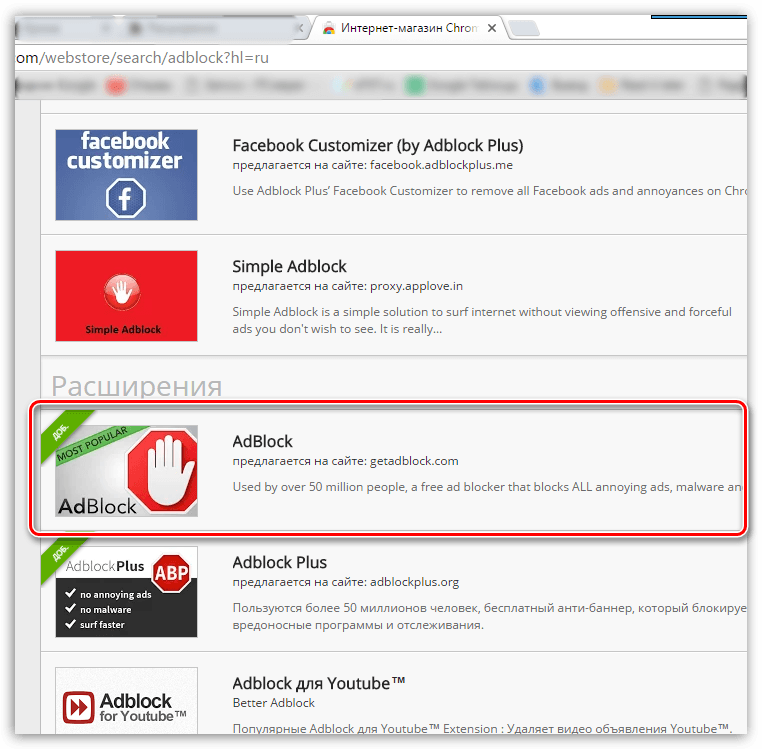
5. Теперь расширение установлено в ваш веб-обозреватель и по умолчанию оно уже функционирует, позволяя заблокировать всю рекламу в Гугл Хром. Об активности расширения будет говорить миниатюрная иконка, появившаяся в правой верхней области браузера.

С этого момента реклама исчезнет абсолютно на всех веб-ресурсах. Вы больше не увидите ни рекламные блоки, ни всплывающие окна, ни рекламу в видеозаписях, ни другие типы рекламы, мешающие комфортному изучению контента. Приятного использования!
Способ 2: AntiDust
Нежелательные панели инструментов, носящие рекламный характер, негативно сказываются на удобстве работы в различных браузерах, и популярный интернет-обозреватель Google Chrome в этом не исключение. Давайте выясним, как отключить рекламу и ошибочно установленные тулбары в браузере Гугл Хром с помощью утилиты AntiDust.
Компания Mail.ru довольно агрессивно продвигает свои поисковые и сервисные инструменты, поэтому часты случаи, когда вместе с какой-то установленной программой в Google Chrome инсталлируется нежелательная панель инструментов Спутник Mail.ru. Будьте внимательны!

Попробуем удалить этот нежелательный тулбар с помощью утилиты AntiDust. Зарываем браузер, и запускаем данную небольшую программу. После запуска она в фоновом режиме сканирует браузеры нашей системы, в том числе и Google Chrome. В случае, если нежелательных панелей инструментов не обнаружится, то утилита даже никак не даст о себе знать, и тут же завершит работу. Но, мы знаем, что в браузере Google Chrome установлена панель инструментов от Mail.ru. Поэтому, видим соответствующее сообщение от AntiDust: «Вы уверены, что хотите удалить панель инструментов Спутник@Mail.ru?». Жмем на кнопку «Да».

Программа AntiDust также в фоновом режиме удаляет нежелательный тулбар.
При следующем открытии Google Chrome, как видим, инструменты Mail.ru отсутствуют.

В случае, когда браузер Google Chrome стал полон назойливой рекламы, которую не удается так легко убрать, то не стоит спешить менять браузер либо искать серьезные способы решения проблемы. Зачастую достаточно знать метод исключения рекламы из данного интернет обозревателя при помощи внутренних настроек.
Открыть настройки браузера Google Chrome можно кликнув по значку, обозначенному на скриншоте. Здесь в выпадающем меню можно с легкостью отыскать искомый пункт “Настройки ”.
В самом низу страницы настроек необходимо отыскать кнопку “Показать дополнительные настройки
” и кликнуть по ней.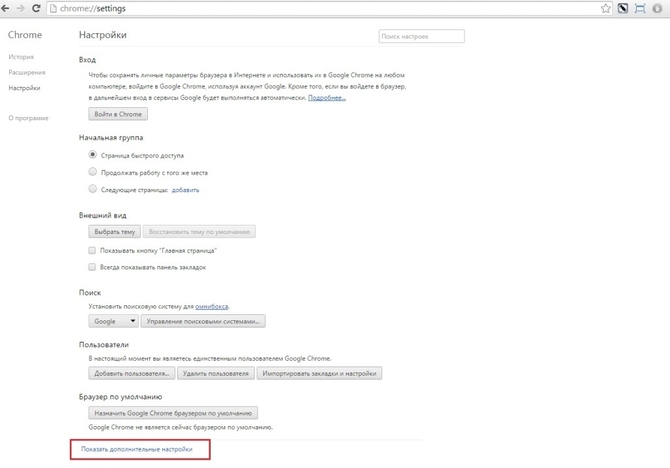
Теперь, когда полный список настроек раскрылся, необходимо отыскать рубрику “Личные данные
” и в ней кликнуть по кнопке “”.![]()
Здесь, в открывшемся окошке, необходимо перейти в раздел “Всплывающие окна
” и поставить галочку в положение, которое показано на изображении ниже.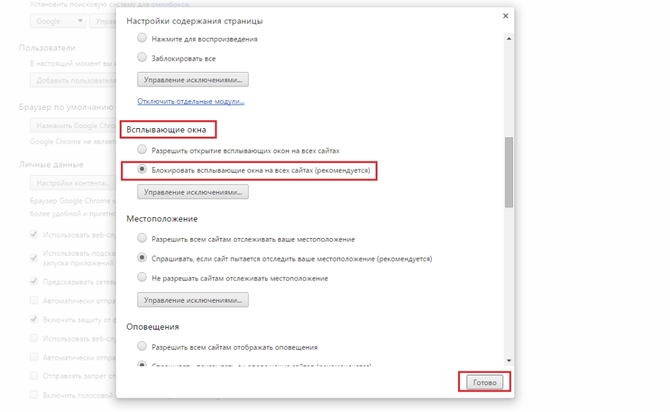
Эта функция позволит избавиться от назойливой рекламы полностью либо от большей её части. Недостатком является то, что на некоторых сайтах всплывающие окна полезны и нужны для полноценного взаимодействия с пользователем, а если они будут заблокированы, то пользователь их не увидит.
Расширение adblock
В том случае, если всплывающие окна заблокированы в настройках, но реклама появляется все равно и при попытке закрыть её, количество окон только увеличивается, то понадобится прибегнуть к более действенным методам. Одним из них является подключение к браузеру защитного расширения под названием Adblock, которое предназначено, прежде всего, для борьбы с рекламой и спамом.
Для того чтобы подключить это расширение необходимо проследовать по пути, изображенному на скриншоте, что позволит открыть окно с уже имеющимися расширениями. 
Добавить новое расширение из магазина Google, можно кликнув по кнопке “Ещё расширения ” и задав в строке поиска название вышеупомянутого блокиратора. Перейдя на его страницу, следует нажать на кнопку установить, после чего рекомендуется перезагрузить браузер.
После установки расширения Adblock, подавляющая часть рекламы будет ликвидироваться, однако изредка, некоторые элементы смогут обходить и эту защиту.
Приложение Adguard
Реклама и спам, заполонившие браузер, являются продуктами работы всевозможных вредоносных компонентов попавших на компьютер через интернет. Параллельно с сервисами защиты, развиваются и всевозможные вредоносные программы, а потому для борьбы с некоторыми из них потребуется задействовать наиболее мощные средства. Одним из таких, например, является система Adguard, которая имеет большое признание среди пользователей.
Следует отметить, что существует расширение для браузеров Adguard, а также одноименная программа, которая инсталлируется уже на ПК, но имеет ограниченную бесплатную версию. Оба этих средства хорошо себя зарекомендовали в борьбе с рекламой в различных интернет обозревателях, а в том числе и в браузере Google Chrome.
Использование антивирусов
Наихудшей ситуацией являются вирусы, попавшие на компьютер, которые причиняют множество неудобств и неприятностей, в том числе распространяют спам и рекламу. Бороться с ними получится только при помощи специализированных программ – антивирусов .
Подходящим вариантом, будут антивирусы снабженные интернет защитой , которая борется с рекламой в браузерах. Наилучшим образом в данном вопросе себя зарекомендовал антивирус под названием AVG Internet Security.
На всех веб-ресурсах сейчас публикуют рекламные объявления. Без них трудно обойтись сайтам, так как реклама – источник прибыли. Ее чрезмерное количество часто раздражает. Рассмотрим, как убрать рекламу в браузере Google Chrome, в частности, инструменты, которые применимы к этому обозревателю.
Идем в Настройки браузера
Реклама может считаться элементом веб-страниц или результатом работы вируса. Взглянем сначала на контекстную рекламу, то есть ту, которую владельцы сайтов сами настраивают в соответствии с их содержанием, чтобы привлечь клиентов.
Если вы посещаете сайты с большим количеством баннеров, есть смысл отключить пункт в настройках обозревателя, который позволяют убирать всплывающую рекламу в Google Chrome.
1.Через значок с тремя линиями на верхней панели заходим в раздел «Настройки». Прокручиваем страницу. Внизу будет необходимая нам ссылка «Показать дополнительные настройки». Переходим по ней. Откроются дополнительные блоки.
2.Сразу же вы увидите кнопку «Настройка контента» – жмем по ней.
3.Отмечаем строчку «Блокировать всплывающие окна на всех сайтах».

Стандартные инструменты обозревателя могут не справляться с блокировкой, поэтому стоит скачать дополнение для блокировки.
Расширения: убираем рекламные элементы с сайта
Нужно удалить рекламу на сайтах в Хроме быстро и эффективно? Установите AdBlock или его аналог Adblock Plus. Кроме них существуют также и другие блокировщики, например Adguard. Их можно использовать дополнительно к включенной функции блокировки всплывающих окон, которую описали выше.
Несмотря на похожие названия, эти программы созданы разными разработчиками. Функционал их также похожий, но без различий не обойтись. Рассмотрим установку AdBlock. В магазине расширений Google Chrome такая программка есть.
1.В меню браузера кликаем по «Дополнительные инструменты».
3.В поисковой строке вводим запрос: AdBlock. Нужное нам расширение будет первым же в результатах поиска.
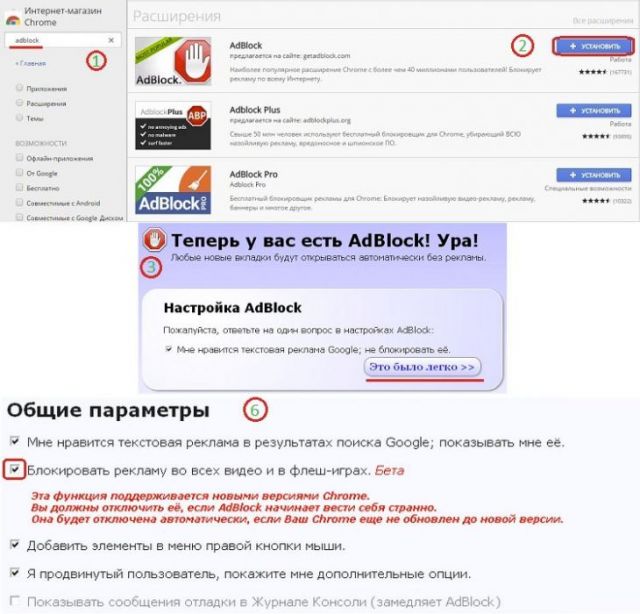
4.Вам предложат ответить на вопрос: «Нравится ли вам текстовая реклама в Google Chrome». Если вы не против такого вида баннеров, поставьте галочку. Нажмите на «Это было легко».
5.Поставьте отметку рядом с «Блокировать рекламу по всех видео- и флеш-играх».
6.Сохраните настройки. Вы сможете вернуться в меню расширения, кликнув по его иконке в верхней панели браузера.
Шпионские модули и борьба с ними
Реклама может быть не только элементом сайта, а результатом работы вируса или шпионской программы на компьютере. Вдобавок к баннерам, которые уже есть на сайтах, вы получаете еще и другие объявления, которые не относятся к страницам. Часто они выглядят в виде блоков и могут открываться в отдельных вкладках.
Попадает такое вредоносное ПО на устройство во время установки программ из сторонних ненадежных ресурсов. Часто в системе обнаруживается сразу парочка таких модулей, а то и больше.
Как убрать такую рекламу в Google Chrome? Логично, что нужно воспользоваться специальными программами. Они обнаружат вирус, а затем удалят его. Порой антивирусы и сканеры не справляются сами с этой задачей. В ход идут именно утилиты для обнаружения шпионского ПО.
Многие антивирусы используют сейчас современные методы веб-защиты, например, AVG. Эта опция повышает уровень защищенности от шпионских программ в разы, поэтому лучше учитывайте наличие этой опции при выборе антивируса.
Malwarebytes: удар по «шпионам»
Рассмотрим платформу Malwarebytes. На официальном сайте можно скачать бесплатную вариант программы.
- Загружаем по ссылке: https://ru.malwarebytes.com. Устанавливаем на ПК.
- Открываем утилиту и кликаем по клавише Scan Now. Будьте готовы к тому, что проверка будет занимать около часа.
- Перенесите все найденные утилитой объекты в карантин, как предлагается после окончания проверки. Сохраните изменения – кнопка Apply Changes.
Ручная чистка
Если баннеры все равно упорно продолжают всплывать, придется почистить все до конца вручную, чтобы убрать рекламу из браузера полностью. Сначала нужно активировать режим отображения скрытых файлов и папок, расположенных на диске С. Они обычно скрыты от пользователей.
- Открываем окно «Выполнить» через Пуск.
- Пишем команду: control folders.
- Запускаем раздел «Вид».
- Убираем отметку с пункта «Скрывать защищенные системные файлы» и ставим галочку рядом со строкой «Показывать скрытые файлы, папки и диски».
- Изменения должны вступить в силу, поэтому сохраняем их. Кликаем мышкой по кнопке ОК.
Теперь переходим непосредственно к самой ручной чистке.
- Зажимаем комбинацию Ctrl + Shift + Delete. Выбираем блок «Диспетчер задач», а в открывшемся окне – вкладку «Процессы». Здесь и нужно убрать подозрительные модули.
- Взгляните на все включенные активные процессы в системе. Есть ли в списке какие-то необычные?
- Кликаем по строке с процессом правой кнопкой, чтобы появилось контекстное меню. В списке выбираем опцию «Открыть расположение файла», чтобы узнать, в какой папке находится запущенный файл. Удаляем в Проводнике все файлы вместе с папкой. Эту же процедуру проведите с остальными процессами, которые считаете подозрительными.
Существует риск удалить нужные системе файлы. Если не знаете, удалять или нет процесс, то лучше его пропустите или посмотрите в интернете информацию о нем. Так вы точно не ошибетесь.
Проверяем название ярлыка
Некоторые вирусы способны изменять свойства ярлыка, подменяя его название. Проверяем, таким образом, ярлык и меняем настройки на прежние, чтобы избавиться от рекламы.
- Нажимаем правой кнопкой на ярлык Хрома на Рабочем столе или в папке браузера. Выбираем последнюю опцию «Свойства».
- Взгляните на поле «Объект». Если вместо exe стоит bat, то меняем на исходное exe. Также не должно быть никаких других хвостов, в виде ссылок, например. Если они есть – спокойно удаляем и сохраняем изменения.
После этой процедуры нужно открыть окно с настройками обозревателя. Находим блок, который поможет нам изменить стартовую страницу. В Google Chrome он называется «Начальная группа». Смотрим на список: в нем не должно быть страниц с неизвестными адресами. Пользуемся списком шпионских модулей, приведенных выше. Удаляем запись и кликаем по кнопке ОК.
Чистка файла hosts
Им часто пользуются злоумышленники для внедрения своих рекламных модулей.
- Открываем Блокнот от имени Администратора. Нажимаем на раздел «Файл» в верхней панели и выбираем пункт «Открыть».
- Заходим в C:\Windows\System32\drivers. Выбираем файл hosts.
- Если ниже строки с 127.0.0.1 написано что-то еще, это означает, что на компьютере точно работает рекламный модуль. Нужно, чтобы система избавилась от них: удаляем лишние строки. Нажимаем на «Сохранить как». Сохраняем таким образом файл в любом другом месте, на Рабочем столе, например. Затем подменяем файл в папке на сохраненный.
- Смотрим, удалось ли полностью убрать рекламу из браузера.
Сбрасываем настройки браузера
Как правило, хотя бы один описанный способ помогает решить проблему с раздражающей рекламой. Тем не менее, бывают редкие исключения: баннеры продолжают выскакивать, возможно, не в прежнем объеме, но все же.
Что делать в такой ситуации? Сбросьте настройки браузера до первоначальных. Так, удалятся различные встроенные вредоносные дополнения, файлы куки, кэш, история и многие другие элементы.
- Нажимаем на кнопку меню браузера и выбираем раздел «Настройки».
- Прокручиваем вкладку с настройками до ссылки «Показать дополнительные настройки». Жмем на нее.
- Находим кнопку «Скинуть настройки» и кликаем по ней. Появится небольшое окошко, в котором нужно подтвердить сброс. Нажимаем на «Скинуть». Затем нужно подождать некоторое время. Браузер перезапустится и получит свой изначальный вид – как будто вы его только что установили.
Убрать рекламу в Гугл Хром можно в настройках и посредством специальных программ. Если реклама является элементом сайта, то достаточно будет поставить блокировки всплывающих окон в настройках или загрузить расширение AdBlock из магазина. Если это вирус, нужно применять совершенно другие методы, в частности, чистку компьютера от шпионских модулей.
Как убрать рекламу в браузере google chrome?
Эту задачу попробовали упростить разработчики браузерных предложений. Поэтому представляю вам обзор трёх самых популярных плагинов блокировки рекламы для Google Chrome 2015 г.
Для того, чтобы скачать и установить плагин для блокировки рекламы, необходимо посетить официальный интернет-магазин Google Chrome, который расположен по ссылке
https://chrome.google.com/webstore/category/apps?hl=ru.
В поисковую строку вводим название «Adblock», ставим отметку 5 звезд.
Прокрутив страницу к разделу «Расширения», смотрим тройку самых популярных защитных приложений.
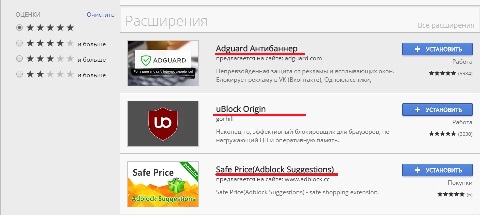
На сегодня это:
3. Safe Price(Adblock Suggestions).
Рассмотрим каждый из них более подробно.
Как убрать рекламу в браузере гугл хром с помощью плагинов
1 Adguard Антибаннер установка и использование
Для того, чтобы скачать Adguard Антибаннер необходимо перейти по ссылке:
https://chrome.google.com/webstore/detail/adguard-adblocker/bgnkhhnnamicmpeenaelnjfhikgbkllg?hl=ru
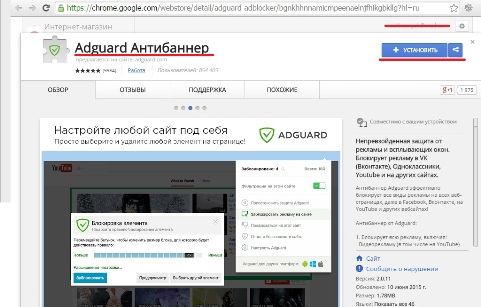
После жмём «Добавить».

После установки будет предложено настроить Антибаннер.
1. Блокировка счетчиков компаний;
2. Блок виджетов социальных сетей. Для тех, кто любит лайкать статьи на сайтах или делиться ими в социальных сетях, ставить отметку возле этого пункта не стоит, так как кнопки «Нравится» исчезнут.
3. Защита от вредоносных сайтов.

Во-вторых, она прекрасно справляется с нежелательными всплывающими окнами, банерами и текстовыми сообщениями.
В-третьих, блокирует все ресурсы, которые предназначены для слежки за пользователем, его запросами и предпочтениями.
В-четвёртых, Adguard Антибаннер ускоряет загрузку страниц и экономит трафик, который ранее использовался рекламой.
Данное расширение является популярным среди пользователей и эффективным на 95%. Согласно отзывам в сети интернет, в некоторых пользователей реклама Вконтакте появляется регулярно.
2 uBlock Origin установка и преимущества
Процесс установки расширения следующий. Переходим по ссылке: https://chrome.google.com/webstore/detail/ublock-origin/cjpalhdlnbpafiamejdnhcphjbkeiagm?hl=ru
Жмём «Установить».
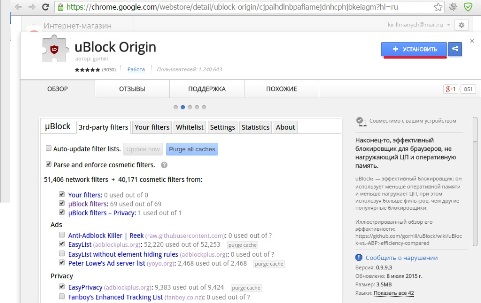
Принимаем условия.

Это расширение не требует особых настроек. Оно меньше использует оперативной памяти, нагружает процессор, лучше фильтрует рекламу.
Согласно тестированию и отзывам пользователей, uBlock Origin блокирует рекламу на сайтах, а вот для You Tube стоит дополнительно установить Adblock.
3 Safe Price(Adblock Suggestions)
Скачать этот блокировщик можно перейдя по ссылке: https://chrome.google.com/webstore/detail/safe-priceadblock-suggest/iebhdknplcmgbpofainnbfglhpdgdlmg?hl=ru
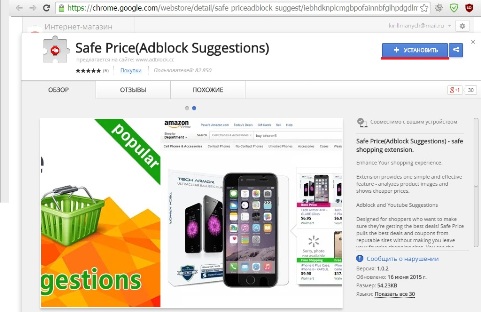
Его установка и настройка аналогична предыдущим расширениям. Разница между Safe Price(Adblock Suggestions) и вышеизложенными преимуществами заключается в том, что данное расширение рекомендуется устанавливать геймерам и любителям интернет-шопинга. Расширение идеально блокирует рекламу на сайтах и в онлай-играх, предотвращает глюки.
Поэтому, если у вас установлен всем известный Adblock, однако реклама продолжает вам надоедать, стоит установить один из вышеизложенных софтов.
 Портал о персональных компьютерах
Портал о персональных компьютерах